Sistemas modernos de reconhecimento facial dependem de imagens limpas e com alto contraste para mapear com precisão os traços faciais. Um fundo com distrações ou texturas pode interferir nesse processo, levando a atrasos ou rejeições.
Remover o fundo garante que o rosto permaneça o ponto focal. Dominar a remoção de fundo tornou-se uma habilidade prática no processo de documentação digital de hoje. É aí que entra o removedor de fundo para fotos de passaporte. Este guia irá mostrar como remover o fundo de uma foto de passaporte.

Neste artigo
Parte 1: Requisitos para Fundo de Foto de Passaporte

Uma foto de passaporte rejeitada geralmente leva a tempos de processamento mais longos e custos adicionais. Cada país estabelece regras únicas para fundos de fotos, mas a maioria exige fundo branco ou branco gelo. Por exemplo, Reino Unido e EUA exigem fundo branco com iluminação uniforme e sem sombras.
Além disso, o Canadá aceita fundo cinza claro ou branco, mas ele deve ser liso e sem textura. Novamente, Índia e Austrália também exigem fundos claros e neutros, sem padrões ou móveis. Em resumo, cada país tem seus próprios requisitos para o fundo da foto do passaporte.
Caso seu passaporte não atenda aos critérios para o objetivo pretendido, um removedor de fundo de foto de passaporte pode ajudar a corrigir problemas com o fundo da foto.
Parte 2: Qual é a Maneira Mais Rápida de Remover o Fundo da Foto de Passaporte
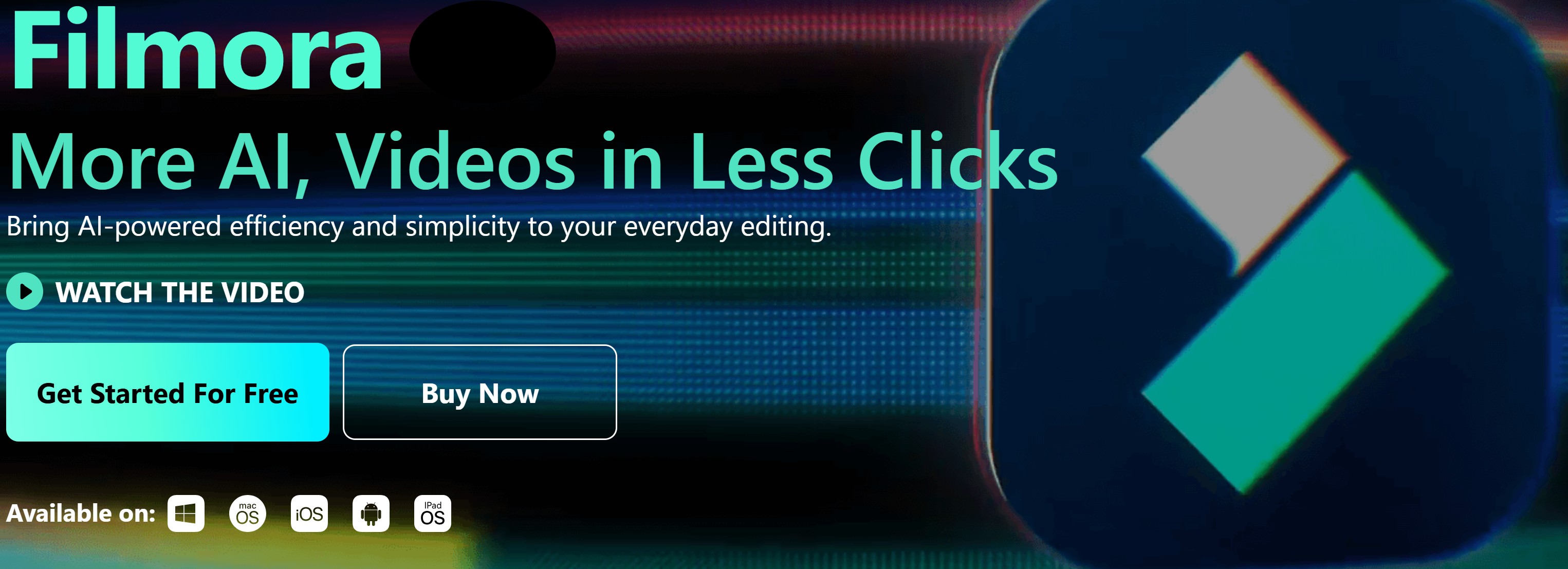
Embora existam diferentes removedores de fundo para fotos de passaporte, softwares atuais integram IA, tornando-os mais rápidos e eficientes. Um exemplo é o Wondershare Filmora, uma plataforma de edição de vídeo e foto.
O Filmora integra IA para a maioria das tarefas de edição. Ele possui um removedor de fundo de passaporte confiável integrado. Este recurso é conhecido como AI Portrait Cutout.
O Recorte de Retrato com IA do Filmora simplifica a remoção de fundo, detectando automaticamente os sujeitos humanos. Esse recurso permite aos usuários isolar indivíduos sem a necessidade de uma tela verde.
Consequentemente, economiza tempo e esforço no processo de edição. Após isolar o sujeito, os usuários podem substituir fundos ou adicionar efeitos criativos. Além disso, a ferramenta oferece os Modos de Recorte Avançado e Rápido. Esses modos atendem a diferentes necessidades e níveis de habilidade em edição.
Principais Recursos
- Detecção Automática:O algoritmo de IA identifica figuras humanas nas filmagens, permitindo a remoção de fundo com um clique.
- Modo de Recorte Avançado:Este modo aprimora a precisão ao detectar com exatidão elementos complexos como cabelos e objetos semitransparentes, garantindo uma aparência natural.
- Efeitos Criativos:Após isolar o assunto, os usuários podem substituir fundos, adicionar efeitos visuais ou incorporar novos ambientes para aprimorar seu conteúdo.
Parte 3: Como remover o fundo de uma foto para passaporte

Usando um avançado removedor de fundo para fotos de passaporte como o Filmora Recorte de Retrato por IA torna a remoção de fundo de passaporte mais rápida. Veja como remover o fundo de uma foto de passaporte.
- Passo 1:Abra o Filmora e adicione o vídeo ou imagem desejado à linha do tempo.
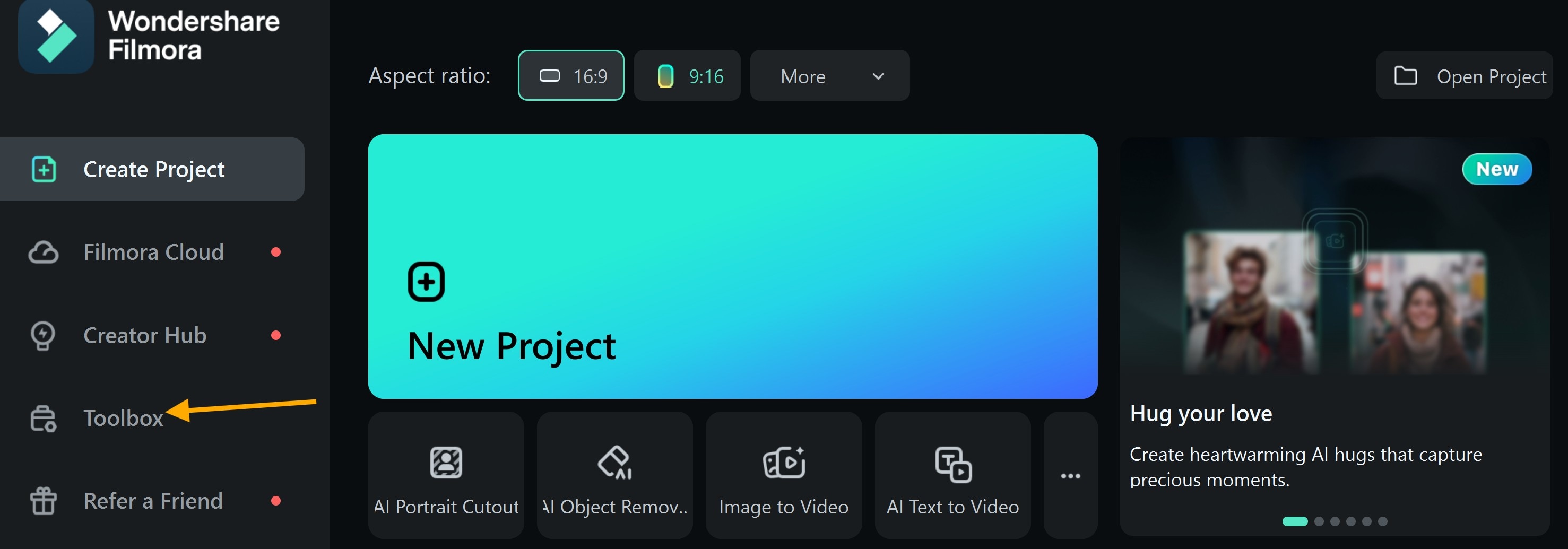
- Passo 2:Selecione o clipe de mídia, vá até o painel 'Vídeo' e ative o recurso de Recorte de Retrato por IA.
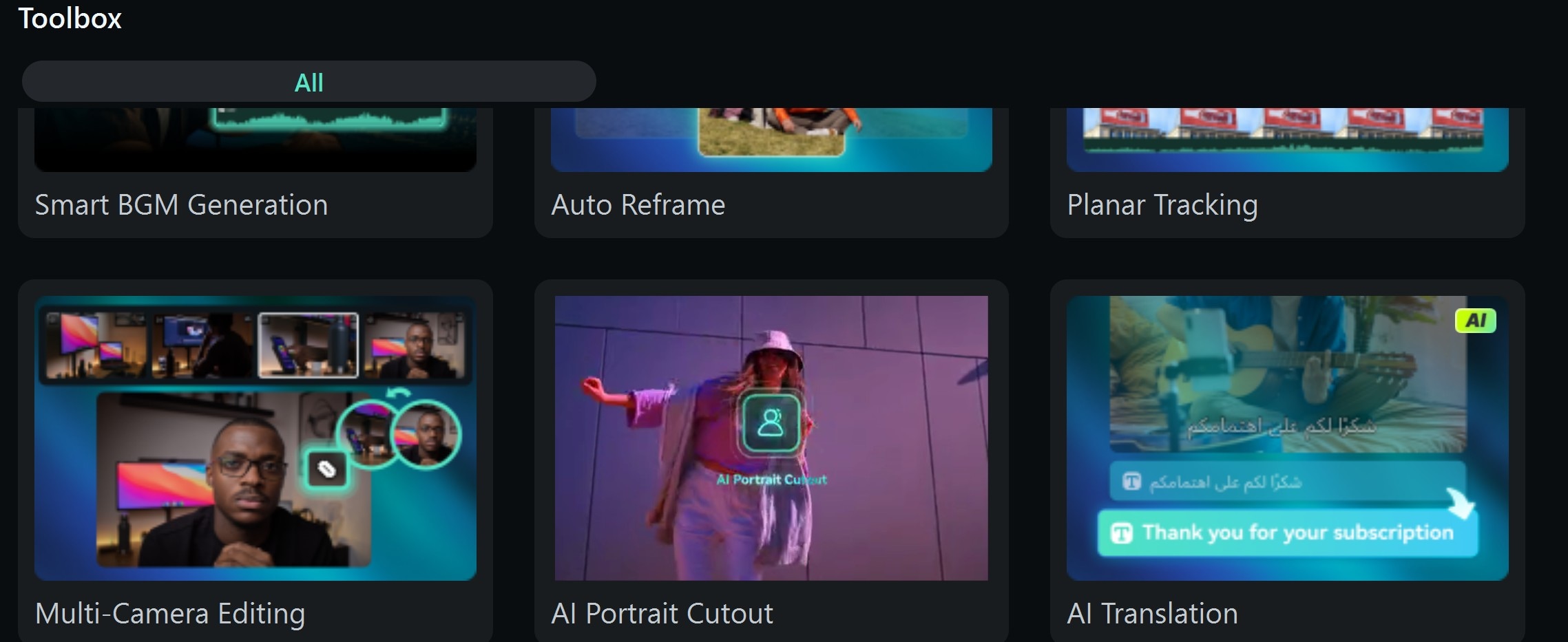
- Passo 3: Após o ‘remover fundo de foto de passaporte’ processo ser concluído, substitua o fundo por uma cor branca sólida ou off-white. Estas são comumente aceitas nos padrões de fotos de passaporte na maioria dos países.
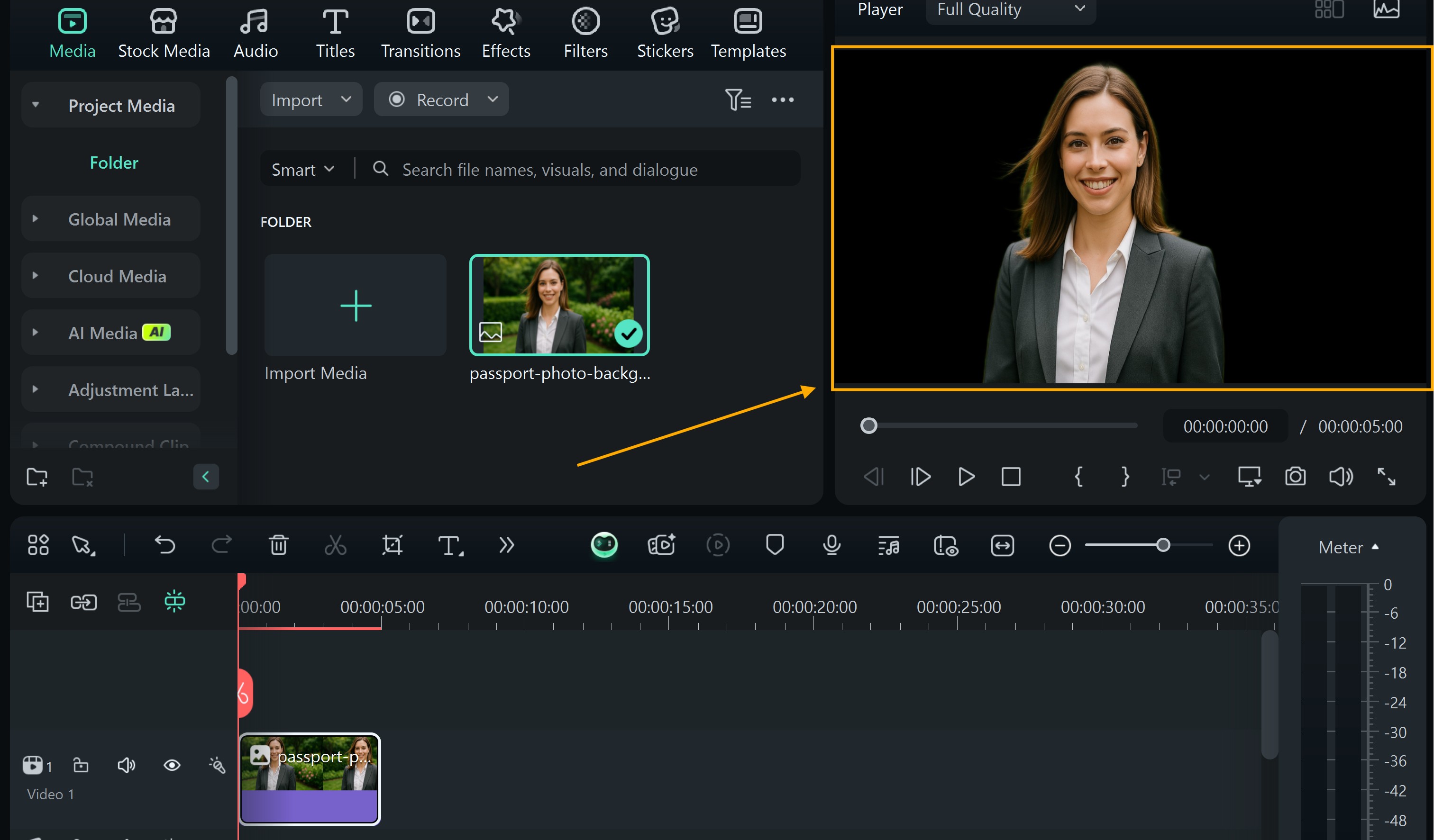
- Passo 4: Clique em ‘Exportar,’ escolha uma saída de alta qualidade e salve o arquivo em formato JPEG ou PNG.
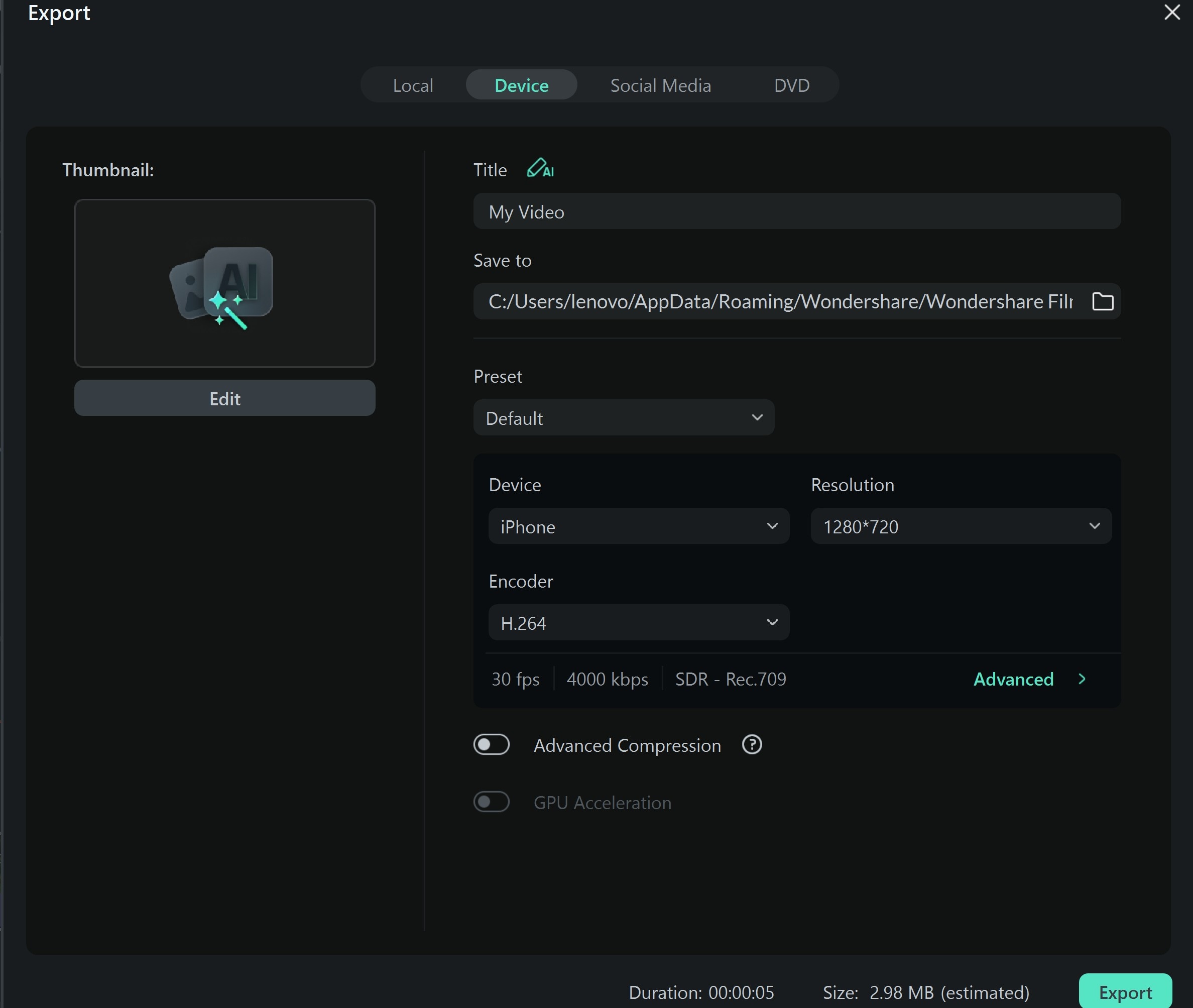
Como deixar a imagem com fundo branco
Depois de concluir o processo de recorte de retrato por IA, você terá sua imagem com um fundo escuro. Se o que você precisa para sua imagem é um fundo branco, então será preciso fazer mais, pois o recorte automático por IA pode não fazer isso automaticamente para você. Então, como remover o fundo das fotos de passaporte e deixá-lo branco? O exemplo abaixo mostra como.
- Passo 1: Navegue até a mídia de banco de imagens e pesquise por ‘fundo branco.’
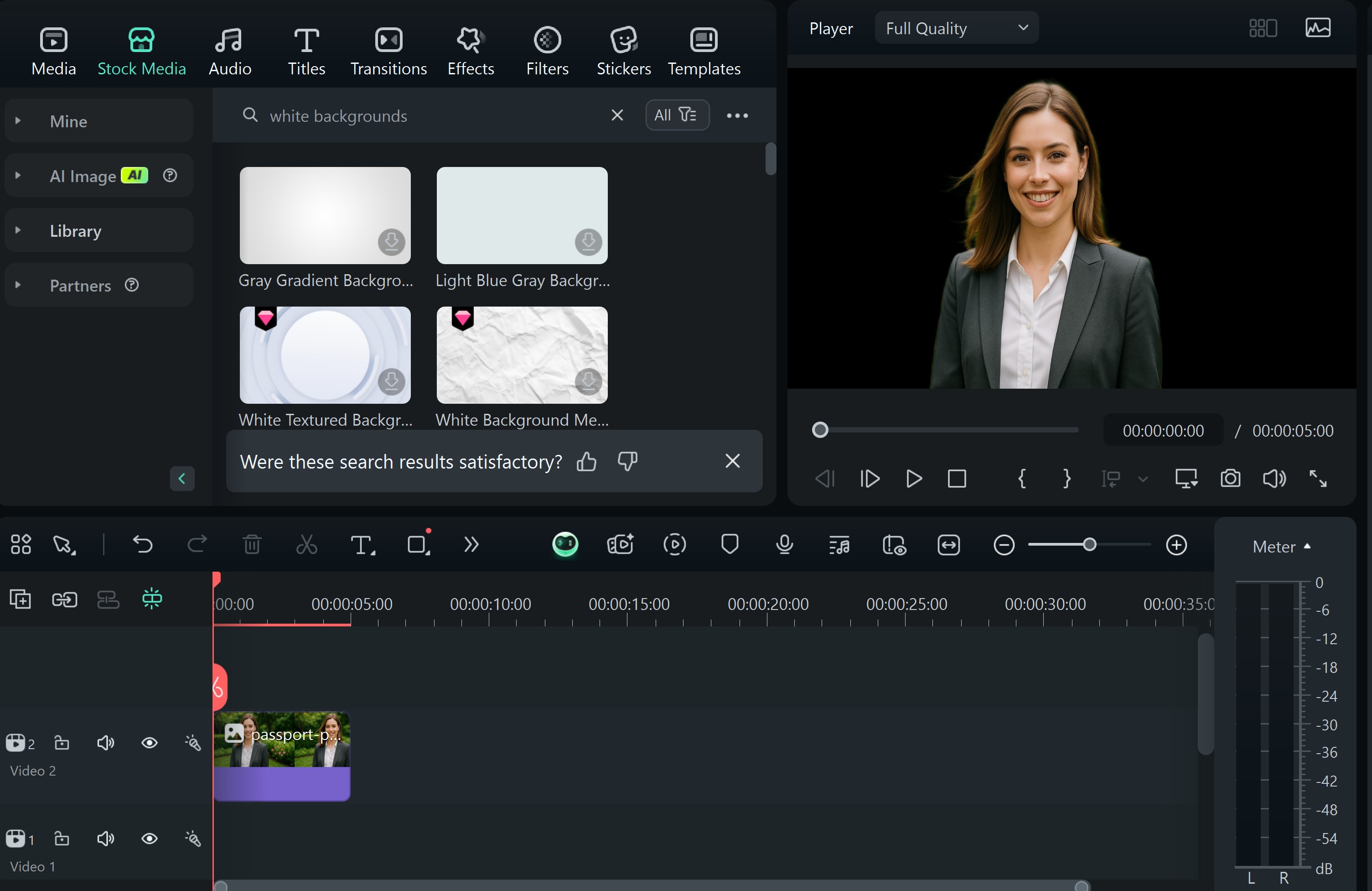
- Etapa 2: Baixe e importe a imagem branca em branco para sua linha do tempo. Certifique-se de que a imagem branca esteja posicionada abaixo da imagem original na linha do tempo.
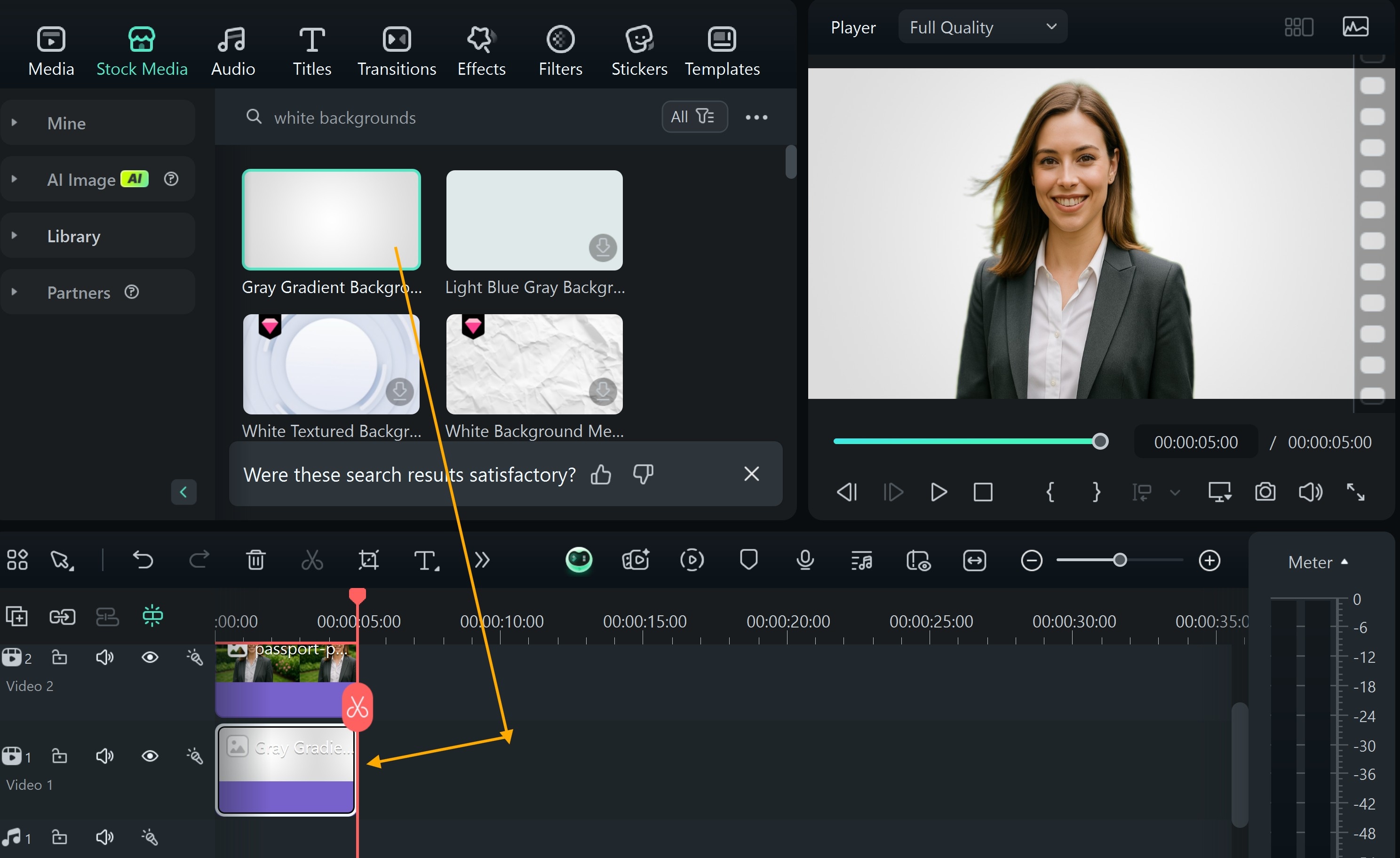
Por fim, exporte e salve seu arquivo.
Parte 4: Como Remover Objetos dos Fundos de Imagens para Passaporte

Nem todas as imagens precisam de um removedor de fundo para fotos de passaporte. Às vezes, é apenas um pequeno item causando problemas.
Uma luminária fora do lugar, um sombra, ou uma marca na parede podem causar rejeições. Aqui, você não precisará do recurso de removedor de fundo para fotos de passaporte do Filmora. O que você precisa para fazer isso é o Removedor de Objetos por IA do Filmora.
Ele permite que você limpe imagens com um único movimento do pincel. Você pode apagar um objeto sem danificar o restante do fundo. Esta ferramenta foi criada para edições rápidas e profissionais que ainda seguem regras rigorosas de fotografia. Basta destacar o objeto, e o removedor o suaviza; sem bordas marcadas ou manchas visíveis.
Por exemplo, se sua foto tem uma parede branca, mas inclui um interruptor de luz, você não precisa começar do zero. É só marcar o objeto, e o Filmora preenche o espaço.
Como Usar o Removedor de Objetos por IA
Usar o Removedor de Objetos com IA no Filmora para PC não é complicado. Assim que você inicia o Filmora, encontrará a ferramenta facilmente disponível na Caixa de Ferramentas. Portanto, seja para limpar uma foto de passaporte ou remover pequenas imperfeições, o Filmora torna o processo rápido e preciso. Com sua poderosa tecnologia de IA, você pode eliminar facilmente objetos indesejados enquanto preserva a nitidez e a qualidade profissional das suas imagens.
Veja abaixo como eliminar objetos de imagens no seu PC usando o Filmora.
- Passo 1:Abra o Filmora e selecione o removedor de objetos com IA na caixa de ferramentas.
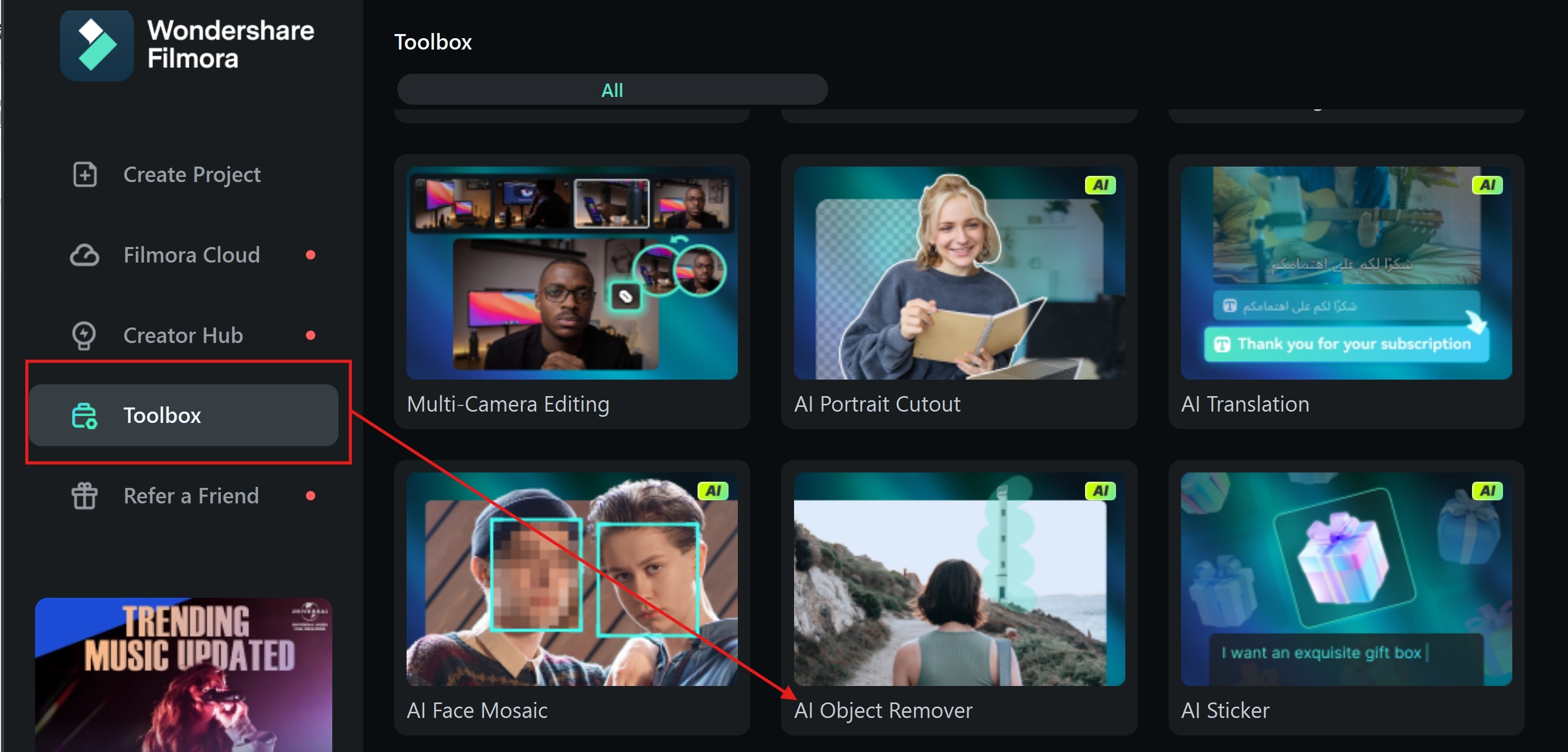
- Passo 2: Adicione sua imagem e destaque o objeto que deseja remover. Use o pincel para pintar sobre o objeto que quer excluir. Dê zoom para ter mais controle. Clique em Remover e aguarde o processo ser concluído.
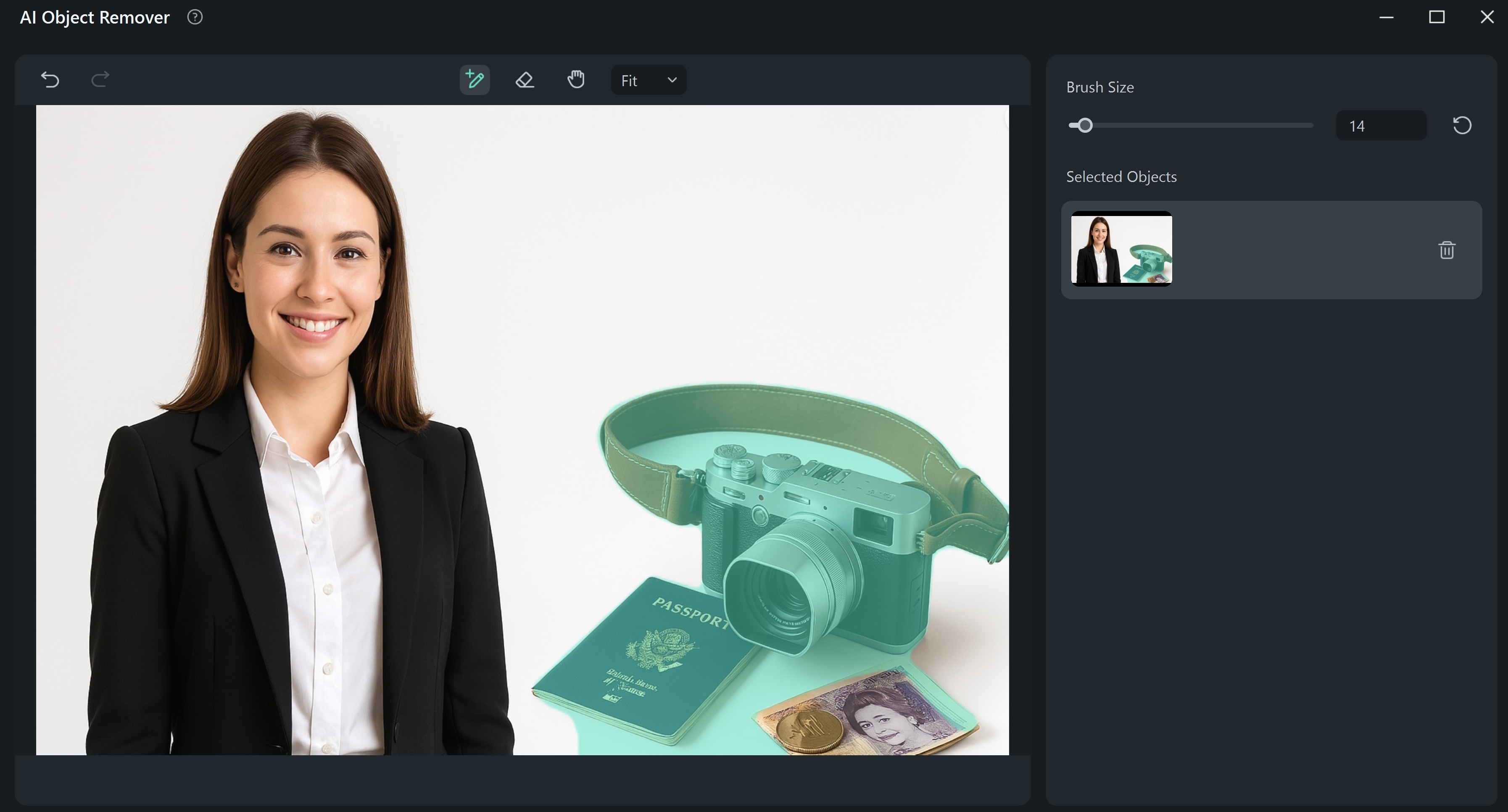
- Passo 3: Na próxima tela, você pode escolher repetir o processo ou editar a imagem usando os diversos recursos disponíveis no Filmora. Clique em salvar para guardar essa imagem ou postar nas suas redes sociais.
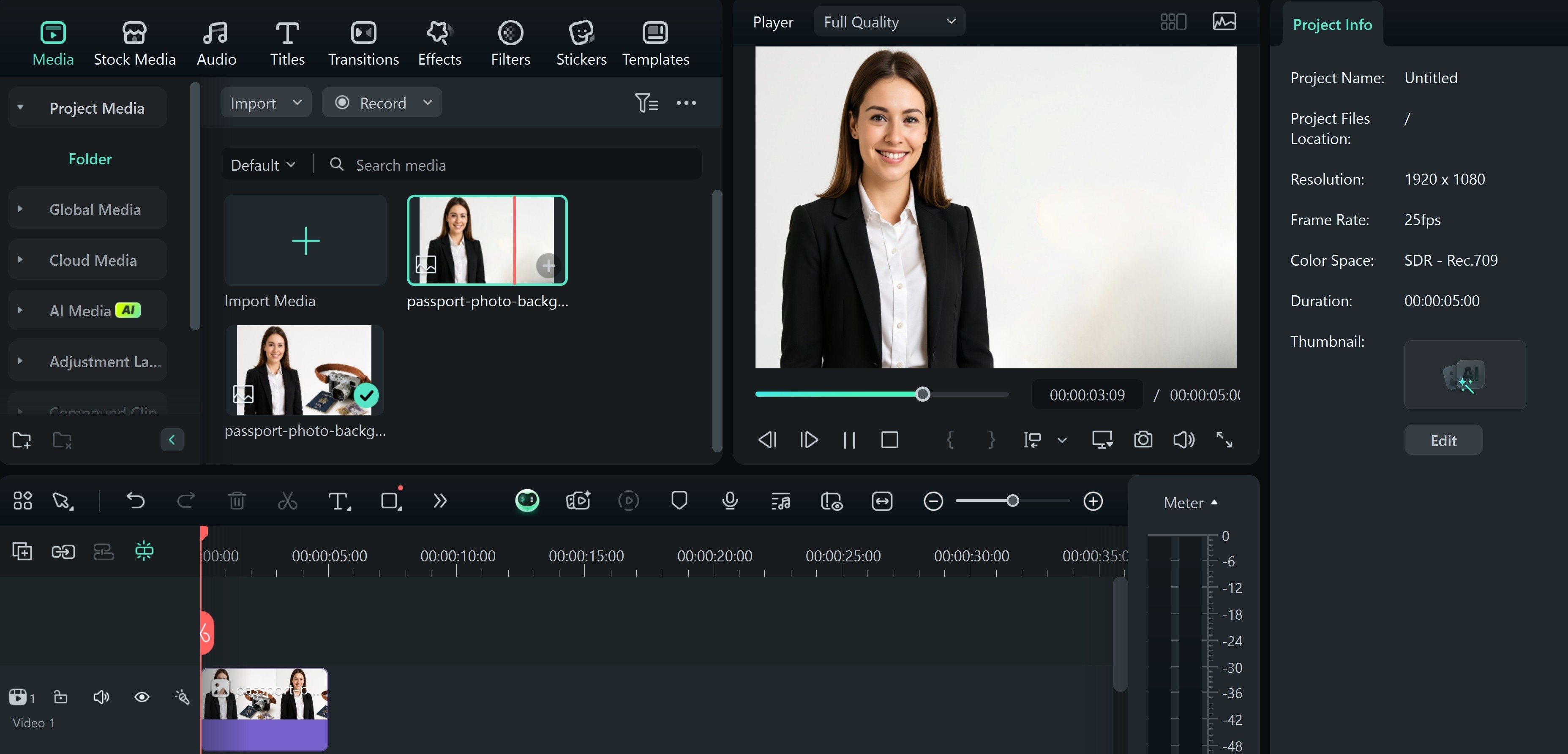
- Passo 4: Clique em Exportar para armazenar ou postar essa imagem em suas redes sociais.
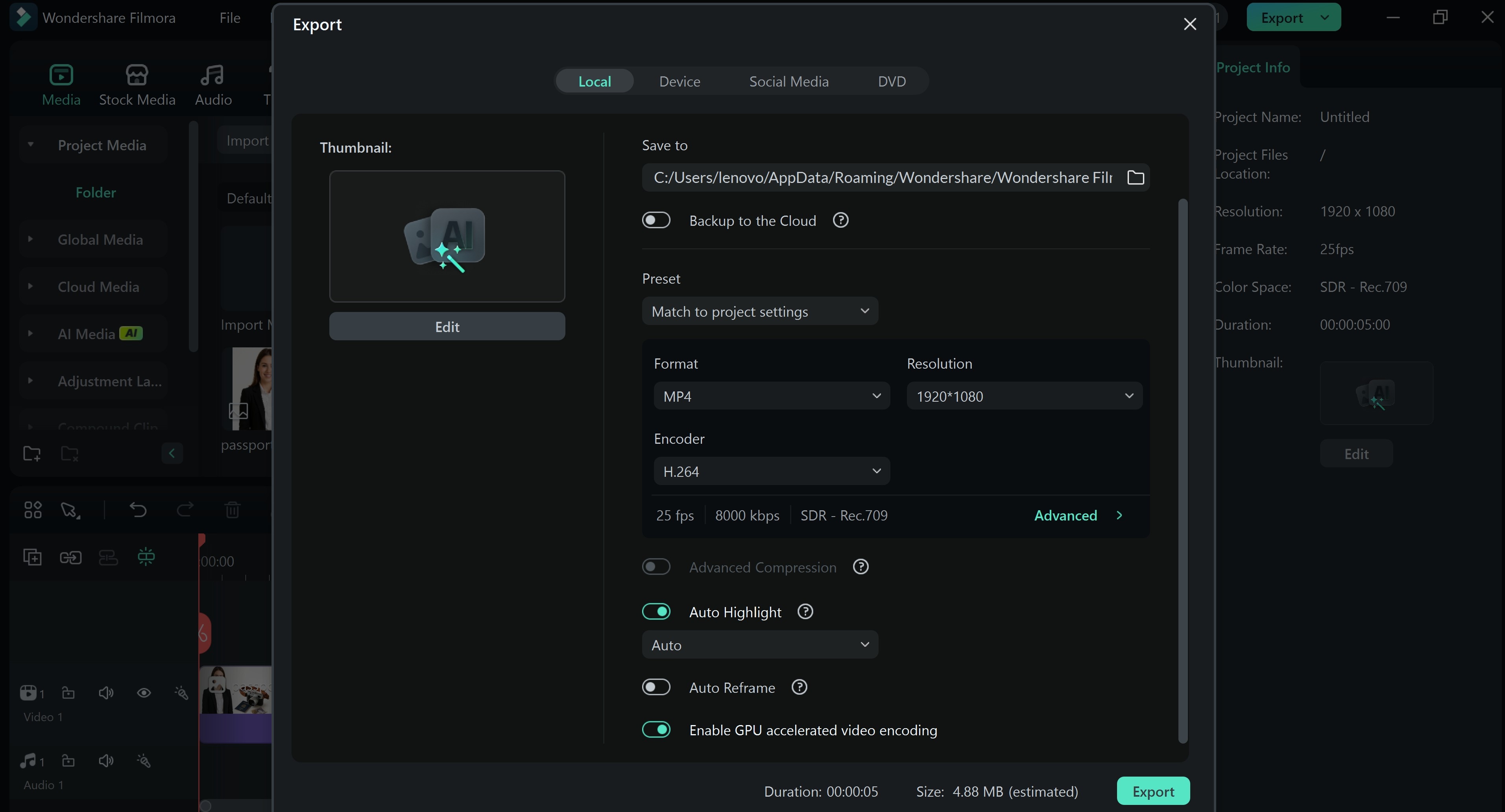
- Passo 5: Aqui está uma prévia da imagem antes e depois

Conclusão
Aperfeiçoar uma foto de passaporte não precisa envolver refações, visitas a estúdio ou aceitar uma imagem que quase atende aos requisitos oficiais. Com ferramentas de removedor de fundo para foto de passaporte, como o Recorte de Retrato por IA e Removedor de Objeto do Filmora, você tem controle total sobre o fundo da sua foto.
Portanto, seja eliminando uma lâmpada que distrai ou convertendo uma parede texturizada em um fundo branco e limpo, esses recursos, alimentados por detecção inteligente, permitem isolar o assunto da imagem e remover ou substituir fundos com facilidade. O processo é simples: destaque, apague e exporte em formatos de alta qualidade como JPEG ou PNG, preservando a nitidez para uso oficial.
Se você está preparando uma foto para os EUA, onde um fundo branco puro é obrigatório, o Filmora garante que você fique em conformidade sem dificuldades técnicas. Essa ferramenta elimina as suposições e permite criar imagens prontas para envio, até mesmo no celular.
No entanto, dominar como usar um removedor de fundo para foto tamanho passaporte não é mais opcional; é estratégico. O Filmora não apenas atende às regras; ele eleva a remoção de fundos para passaporte através de edição inteligente.







